Amaze UI 文件选择域的示例代码
2020-09-20 04:09
1396 查看
文件选择域
<input type="file"> 也是 CSS 啃不动的一块骨头,如果实在看不惯原生的样式,一般的做法是把文件选择域设为透明那个,覆盖在其他元素。
<div class="am-form-group am-form-file"> <button type="button" class="am-btn am-btn-default am-btn-sm"> <i class="am-icon-cloud-upload"></i> 选择要上传的文件</button> <input type="file" multiple> </div> <hr/> <div class="am-form-group am-form-file"> <i class="am-icon-cloud-upload"></i> 选择要上传的文件 <input type="file" multiple> </div>
效果如下
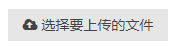
但是官方给的方案一个问题在于,上传文件之后图标没有改变,也没有显示上传文件名的地方。
于是我做了一个小小的修改:加入一段js代码
$('input[type="file"]').change(function (event) {
var that = this;
var file = $(that)[0].files[0];
if(file){
$(that).prev().text(that.files[0].name);
$(that).attr({ 'src': window.URL.createObjectURL(that.files[0]) });
}
});
上传文件后

进一步的,如果传的是图片,我想预览上传的图片效果图呢。
那就再加一段小代码:
$('input[type="file"]').closest('div').hover(function(){
if($(this).find('input[type="file"]').attr('src')){
$('body').append('<div class="imgView" style="width: '+$(this).find('button').css('width')+';top: '+($(this).find('button').offset().top-210)+'px;left: '+$(this).find('button').offset().left+'px;height: 200px;position: absolute;text-align: center;line-height: 200px;z-index: 99999;background-color: rgba(51, 51, 51,0.6);"><img style="max-width: 90%;max-height: 90%;" src="'+$(this).find('input[type="file"]').attr('src')+'"></div>')
}
},function(){
$('.imgView').remove();
});
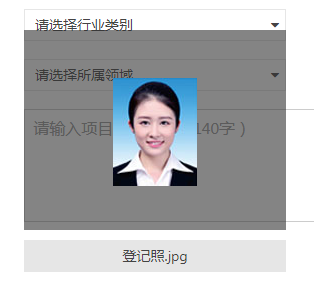
当鼠标放上面就会自动显示上传图片的缩略图了。
转载于:https://my.oschina.net/u/3463305/blog/1504565
总结
到此这篇关于Amaze UI 文件选择域的示例代码的文章就介绍到这了,更多相关Amaze UI 文件选择域内容请搜索脚本之家以前的文章或继续浏览下面的相关文章,希望大家以后多多支持脚本之家!
相关文章推荐
- Swing学习_文件选择框(JFileChooser)框示例代码
- 用Fine Uploader+ASP.NET MVC实现ajax文件上传[代码示例]
- 系统多种资源文件代码示例(例如一个系统同时具有中文简体,中文繁体,英文,日文等不同资源文件)(示例代码下载)
- 常用代码备份--MFC按钮选择文件/文件夹
- weblogic.xml文件代码示例
- 用TreeView控件实现资源管理器(显示本地硬盘下所有文件夹和文件,并可以浏览图片)(示例代码下载)
- Asp.net 文件上传示例代码
- [导入]Asp.net 2.0 用 FileUpload 控件实现多文件上传 用户控件(示例代码下载)
- php实现文件下载简单示例(代码实现文件下载)
- JavaScript拖动文件上传并展示缩略图代码示例
- 详解android写一个选择图片的示例代码
- Asp.net 2.0 用C# 创建 PDF文件[引用] (示例代码下载)
- JavaScript使用Ajax上传文件的示例代码
- PDF文件制作示例代码
- ASP.NET 2.0 读取配置文件[INI](示例代码下载)
- [代码示例]用Fine Uploader+ASP.NET MVC实现ajax文件上传
- 用JSP实现类似资源管理器式的文件与目录的折叠(代码示例)
- PHP利用一行代码删除目录下所有文件方法示例
- Android 文件选择的实现代码
- ASP.NET 2.0 读取配置文件[INI](示例代码下载)
